Một ứng dụng miễn phí cho phép bạn chỉnh sửa ảnh một cách mạnh mẽ với tên trước đó là Nokia Creative Studio, giờ đây mang trên mình cái tên Lumia Creative Studio for Windows Phone, khả năng đặc biệt được người dùng đánh giá cao của ứng dụng này là tính năng tách màu ảnh.
- Hướng dẫn sửa ảnh mắt đỏ trên Lumia
- Tách màu và thay đổi màu sắc với Camera360 trên Android, iOS và Windows Phone
- Tách màu một bức ảnh với Color Splash FX trên Android
- Picsart - Thay đổi màu mắt với Picsart trên Android
- Tắt âm bàn phím Lumia chạy Windows Phone 10
Với Lumia Creative Studio for Windows Phone chúng ta có thể chọn một màu nào đó trong ảnh để giữ lại, các màu còn lại sẽ biến hết thành đen trắng để nhấn mạnh chủ thể của cả tấm hình, sau đây Taimienphi.vn sẽ giới thiệu cho các bạn tính năng " Điểm màu" của ứng dụng này.
Bước 1 : Tải và cài đặt Lumia Creative Studio for Windows Phone phiên bản mới nhất.

Bước 2 : Chọn một bức hình bạn cần tách màu sau đó bấm vào biểu tượng 3 dấu chấm rồi chọn "Điểm màu" (1)
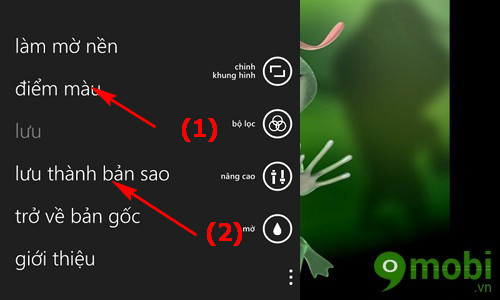
Bước 3 : Các màu chủ đạo sẽ được hiển thị trên các ô vuông, bạn chỉ cần chọn màu chính của bức hình, còn lại sẽ là trắng đen.
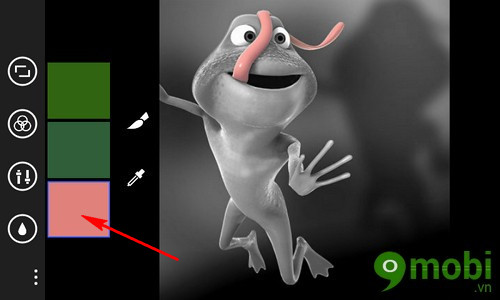
Bước 4 : Bấm vào lưu thành bản sao để hoàn tất. (2)
Bước 5 : Nếu một bức hình có quá nhiều chi tiết, việc tách màu sẽ không được chuẩn xác ngay từ lần bấm đầu tiên, chúng ta cần nhờ đến tính năng cọ màu (1), bấm vào cọ màu sau đó bấm tiếp vào hình cục gôm (tẩy) (2) rồi di ngón tay lên những điểm cần xoá màu.
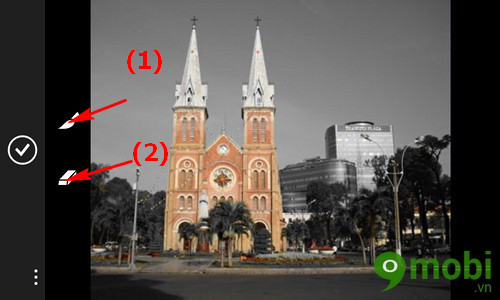
Bước 6 : Bấm vào dấu tích để hoàn thành khi đã ưng ý.

Bước 7 : Bên cạnh tính năng "Điểm màu" chúng ta còn có các tính năng khác:

Mờ : làm mờ nền bằng cách vẽ tay lên chủ thể
Nâng cao: chỉnh lại nhiệt độ màu, độ sáng, khử mắt đỏ, chỉnh độ nét...
Bộ lọc: áo dụng các hiệu ứng màu sắc cho tấm ảnh sinh động và đẹp mắt hơn
Chỉnh khung hình: cắt cúp ảnh lại cho phù hợp.
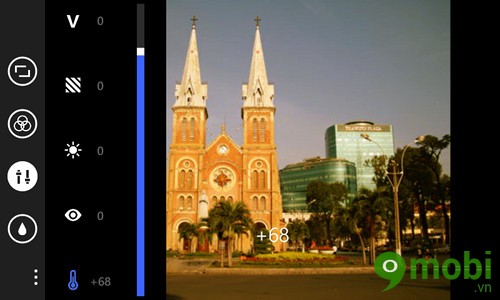
Như vậy sử dụng Lumia Creative Studio for Windows Phone có rất nhiều tinh năng ưu việt trong đó tính năng tách màu được người dùng đánh giá cao, bạn hãy tải ứng dụng này để trải nghiệm và chỉnh sửa những bức ảnh của mình. Bên cạnh việc sử dụng Lumia Creative Studio for Windows Phone bạn cũng có thể chỉnh sửa ảnh bằng ứng dụng PicsArt for Windows Phone
https://9mobi.vn/tach-mau-mot-buc-anh-voi-lumia-creative-studio-1113n.aspx